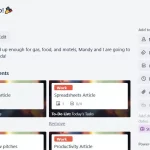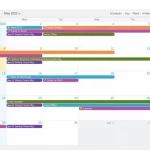Utilizzando Fogli Google UNIQUE, puoi trovare dati univoci ed eliminare i duplicati, sia per righe che per colonne. Ecco come usarlo.
Spesso importiamo dati nei nostri fogli di calcolo da fonti diverse. Che sia online o da altri software, ci sono sicuramente casi in cui i dati si ripetono. In questi casi, sarà necessario pulire i dati per rimuovere i valori ripetuti, il che può diventare molto noioso quando lo si esegue manualmente.
In questi casi, utilizzare la funzione UNIQUE in Fogli Google è la cosa intelligente da fare. In questo articolo viene illustrata la funzione UNIQUE, come utilizzarla e i modi per nidificarla con altre funzioni.
Cos’è UNIQUE in Fogli Google?
La funzione UNIQUE in Fogli Google è una funzione utile che ti aiuta a trovare le righe univoche in un set di dati mentre scarti tutti i dati duplicati.
Questa funzione è ideale se si lavora frequentemente con una grande quantità di dati. Ti consente di trovare i valori che appaiono solo una volta nel tuo foglio di calcolo. Funziona alla grande insieme ad altre abilità e funzioni essenziali di Fogli Google. La formula per UNIQUE utilizza tre argomenti, ma l’intervallo di celle è l’unico argomento necessario.
La sintassi per UNIQUE in Fogli Google
Ecco la sintassi da seguire per utilizzare la funzione UNIQUE in Fogli Google:
=UNIQUE( range, filter-by-column, exactly-once)
Questo è ciò che ciascuno degli argomenti rappresenta:
- range – questo è l’indirizzo della cella o l’intervallo dei dati su cui desideriamo eseguire la funzione.
- filtro per colonna: questo argomento è facoltativo e lo usiamo per specificare se desideriamo che i dati vengano filtrati per colonne o righe.
- esattamente-una volta – anche questo è un parametro opzionale e determina se vogliamo avere voci senza duplicati. FALSE significa che desideriamo includere i valori che hanno un duplicato solo una volta. VERO significa che vogliamo eliminare le voci con qualsiasi numero di copie.
Per utilizzare la formula, assicurarsi di formattare correttamente i valori numerici, il che significa che le percentuali devono essere formattate come percentuali, valuta come valuta, ecc.
Come utilizzare la funzione UNIQUE in Fogli Google
Ecco i passaggi che devi seguire per utilizzare la funzione UNIQUE in Fogli Google:
- Fare clic su una cella vuota in cui si desidera inserire la formula.
- Digitare =UNIQUE( per avviare la formula.
- Digitare o fare clic e trascinare sull’intervallo di celle applicabile.
- Completare la formula utilizzando una staffa di chiusura.
- Premere INVIO per eseguire la formula.
Ecco un altro esempio per dimostrare la formula UNIQUE.
In questo esempio, stiamo lavorando con due colonne invece di una. Quando eseguiamo la formula nei dati, cerca valori univoci nelle due colonne combinate anziché esaminarli singolarmente.
Puoi osservarlo in azione con il nome ryan Gosling e Ryan Reynolds. Sebbene entrambi condividano lo stesso nome, il cognome è univoco, il che significa che i due valori sono separati. Imparare questa funzione dovrebbe anche aiutarti a padroneggiare UNIQUE anche in Excel.
Nidificazione con la funzione UNIQUE
Simile alla maggior parte delle altre funzioni in Fogli Google, la funzione UNIQUE può essere abbinata ad altre formule per aumentarne la funzionalità. Ecco alcuni modi in cui puoi farlo.
UNICO con SORT
Abbiamo usato uno degli esempi precedenti qui. L’utilizzo della formula UNIQUE con due colonne ci fornisce i risultati attesi. Ora usiamo SORT con UNIQUE per trovare i valori univoci nel set di dati e ordinarli in ordine alfabetico.
UNICO con TRANSPOSE
È possibile utilizzare la funzione UNIQUE solo con dati verticali, quindi sarà necessario convertire i dati orizzontali in verticale prima di utilizzare la funzione UNIQUE su di esso. TRANSPOSE in Fogli Google funziona in modo simile a Transpose in Excel. Quindi, puoi usarlo per rendere il tuo output orizzontale.
Assicurarsi di disporre dello spazio necessario per la visualizzazione dei dati prima di scrivere la formula. Se si desidera riconvertire i dati nella loro forma originale, è possibile raddoppiare utilizzando la funzione TRASPONI.
Suggerimenti per la funzione UNIQUE
Ecco alcuni suggerimenti per utilizzare la funzione UNIQUE in Fogli Google:
- Assicurarsi di fornire spazio sufficiente affinché il processo visualizzi il contenuto del set di dati. Se i dati non possono rientrare nello spazio fornito, Fogli Google mostrerà un #REF! Errore.
- Se si desidera eliminare tutti i valori visualizzati dalla funzione UNIQUE, deselezionare la cella iniziale in cui si immette la formula.
- Se si desidera copiare i valori restituiti dalla formula UNIQUE, copiarli prima usando Ctrl + C o facendo clic con il pulsante destro del mouse e facendo clic su e selezionando Copia. Per incollare i valori:
- Clicca su Modifica
- Poi su Incolla e Incolla Speciale.
- Fare clic su Incolla solo valori. La formula verrà rimossa e manterrà solo i valori.
Avvolgere la funzione UNIQUE
La funzione UNIQUE è una funzione semplice ma comoda da utilizzare in Fogli Google, soprattutto se lavori con fogli di calcolo enormi in cui devi trovare molti valori unici.
È possibile utilizzare questa funzione e molte altre funzionalità di Fogli per calcolare e influire su importanti decisioni aziendali. C’è ancora molto altro da imparare su questo complesso programma, non aver paura di immergerti nell’imparare di più per guidare il tuo successo.